При работе с текстовым редактором Ворд иногда может возникнуть необходимость явно указать ударение в слове. Чтобы решить эту проблему, пользователи часто пускаются на различные ухищрения, например, выделяют ударную гласную жирным шрифтом, или используют прописную букву. Но такое решение не соответствует правилам грамматики, да и выглядит подобный текст не совсем эстетично. Как можно правильно поставить ударение в Ворд, будет рассмотрено далее.
Способы вставки ударения в Ворд
Мучаясь в тщетных попытках красиво оформить документ, многие пользователи и не догадываются, что MS Word обладает мощным инструментарием для форматирования и оформления текста. Предусмотрена там и возможность вставки символа ударения над буквой. Сделать это можно несколькими способами.
Способ 1: Использование таблицы символов
Использование таблицы символов является самым простым способом вставки в текст знака, который отсутствует на клавиатуре. Делается это так:
- В меню Ворд необходимо перейти на вкладку «Вставка», в правом углу нажать на пиктограмму «Символ» и в выпадающем окне выбрать строку «Другие символы».
- В открывшейся таблице символов в пункте «Набор» из выпадающего списка выбрать «объединенные диакритические знаки», найти символ ударения и щелкнуть по кнопке «Вставить».
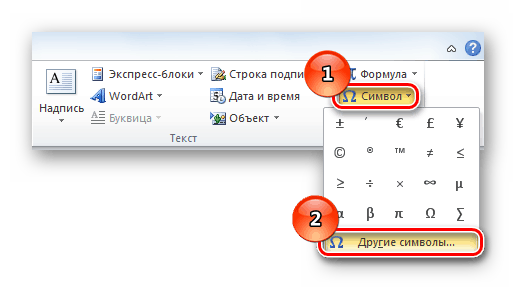
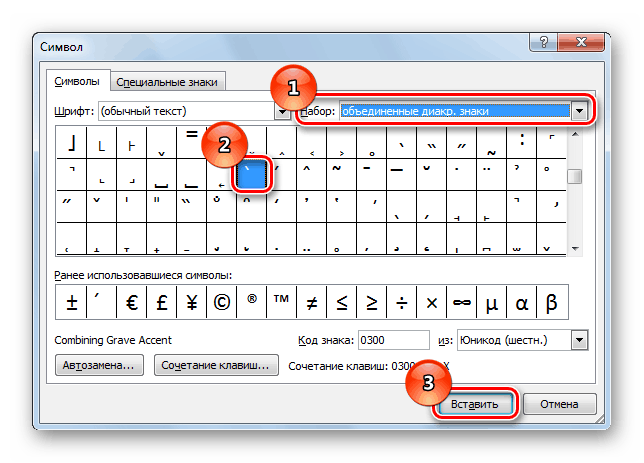
Внимание! Чтобы ударение встало над нужной буквой, курсор в тексте необходимо расположить сразу после нее.
Способ 2: Использование горячих клавиш
Этот способ подойдет тем пользователям, которые не любят совершать много лишних движений мышкой и предпочитают работать с клавиатуры. Каждый символ в таблице имеет свое уникальное обозначение. Посмотреть его можно в нижней части таблицы символов: 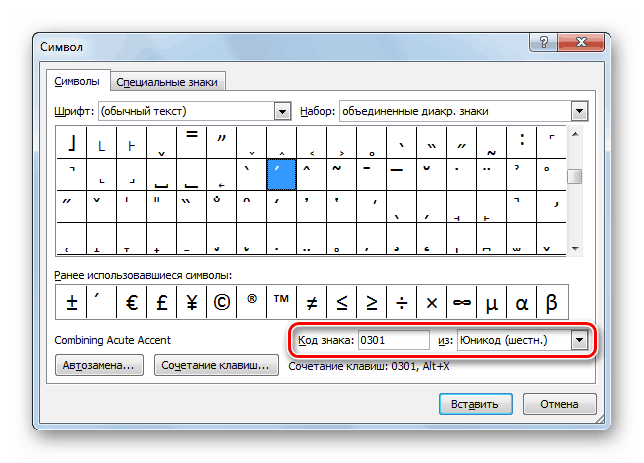 Код символа ударения — 0301. Для того, чтобы он появился над требуемой буквой, необходимо:
Код символа ударения — 0301. Для того, чтобы он появился над требуемой буквой, необходимо:
- Вписать после нее код символа.
- Нажать комбинацию клавиш Alt+X.
Как и в предыдущем способе, курсор должен располагаться сразу после кода символа. Схематически порядок действий по вставке ударения можно изобразить так: 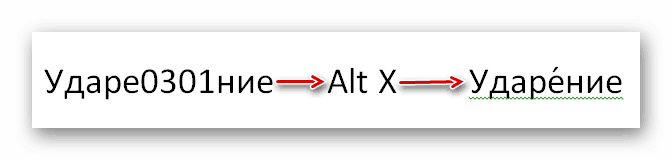
Если необходимо вставить левоугольный знак ударения, используйте код 0300
Тем, кому процедура использования кода символа может показаться слишком громоздкой, можно назначить комбинацию клавиш для установки символа ударения самостоятельно. Порядок действий при этом следующий:
- Внизу таблицы символов необходимо щелкнуть по кнопке «Сочетание клавиш».
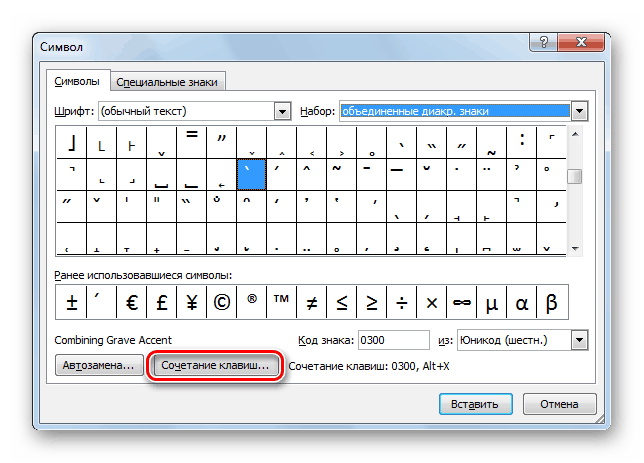
- В открывшемся окне ввести новое сочетание клавиш, например, Alt+O, и щелкнуть по кнопке «Назначить».
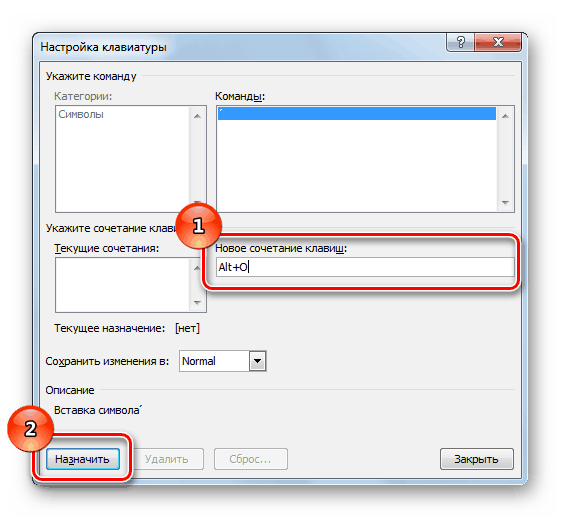
Теперь символ ударения будет вставляться при нажатии комбинации Alt+O.
Таким образом, вставка символа ударения над буквой в текстовом процессоре Word, является совсем не такой сложной процедурой, как может показаться на первый взгляд. А наличие нескольких способов решения проблемы позволяет сделать использование этого популярного текстового редактора максимально удобным для пользователя.

